- ppt模板网站:简约时尚风格产品营销推广 PPT模板下载
- ppt动画制作教程:五分钟教你明白高大上LOW-POLY风格图片生成术
- ppt图表分离程度:头脑风暴——黄绿色灯泡层次关系PPT素材模板
- ppt动态背景:一组唯美小清新植物PPT背景图片
在PPT的制作中,图标是应用频率非常高的元素之一,对于技巧纯熟的PPTer们来说,直接绘制可能早就是手到擒来的事了,但是对于初学者或者懒癌晚期患者们来说,如果能有现成的图标库拿来就可以用,那简直是美美哒。
So,今天分享的就是两个免费的图标站点Icons 8(老外的)和Iconfont(阿里的),库存丰富,操作简单,绝对的好帮手啊。闲言少叙,我们先来看下Icons 8。
一.Icons 8 的使用介绍 1.打开网址首先在浏览器中输入网址https://icons8.com/ ,它的官网首页如下图,可以看到醒目的“17200枚免费扁平化图标”,而且这个数字是不断增长的。下方的那个搜索框,就是我们寻找图标最便捷的工具了。
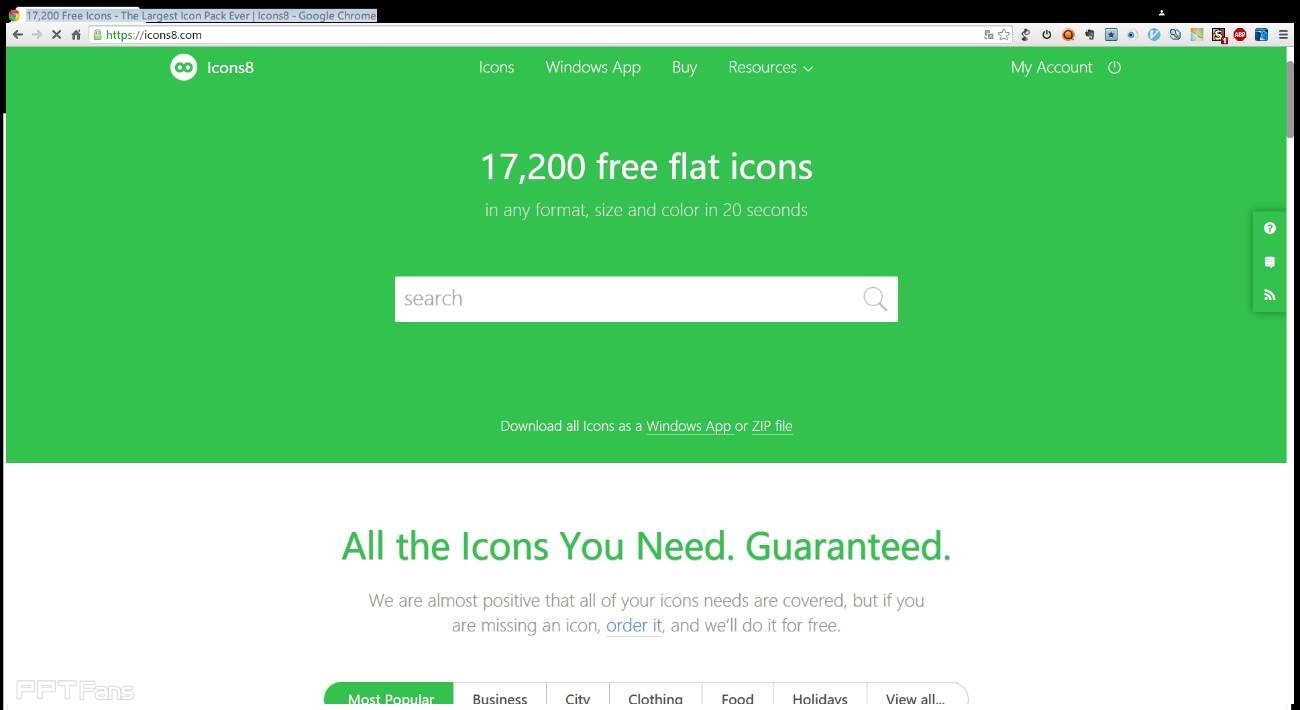
我们只需在搜索框内直接输入所需图标的关键词,即可得到满足关键词的图标结果。PS:只支持英文哦。比如,我们输入human后,点击回车,即可跳转到如下界面,左侧就是类别索引目录了,我们也可以在这里快速找到所需图标。而右侧是在确定图标后,一些基本的大小、颜色、格式的设置。
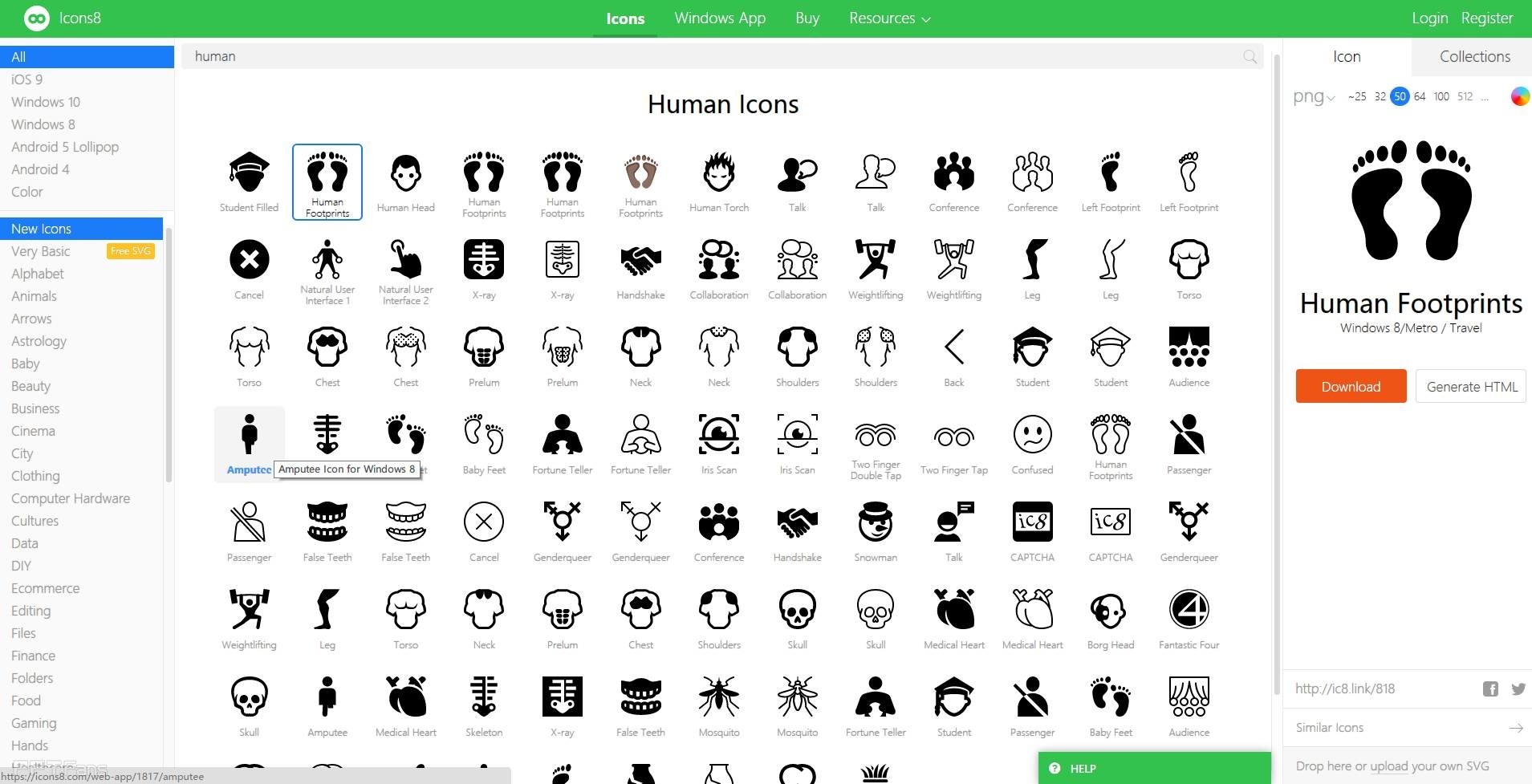
比如选择如图所示的一枚叫做“Chest”的图标,只需单击即可选中,并出现到右侧设置面板中。而在右侧的Icon面板上的菜单栏,可以清晰地看到从左到右分别为格式设置、大小设置和颜色设置,而下载按钮则位于图标下方。PS:点击png右侧向下箭头即可看到其它格式,但是免费版只能下载png;至于图标大小,免费版最大只能下载到100px。
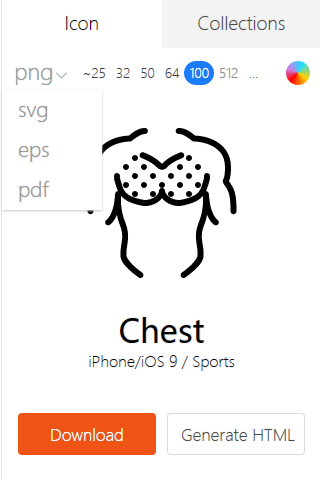
图标颜色修改起来也很简单,点击菜单栏右侧的小色轮按钮,则会弹出颜色设置面板,默认情况下以预设色板形式显示,只需单击任何一个颜色就可更改图标颜色了,如这里点击了蓝色。
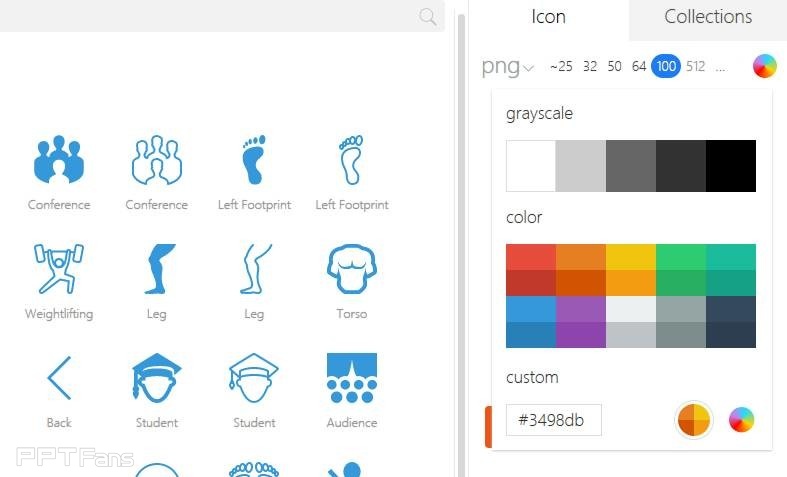
除了应用预设的颜色之外,还可以点击颜色面板最右下角的调色板按钮,弹出如下图所示的调色板,选择需要的颜色。当然,还有第三种设置颜色的方法,就是直接在色值框里输入十六进制颜色代码。
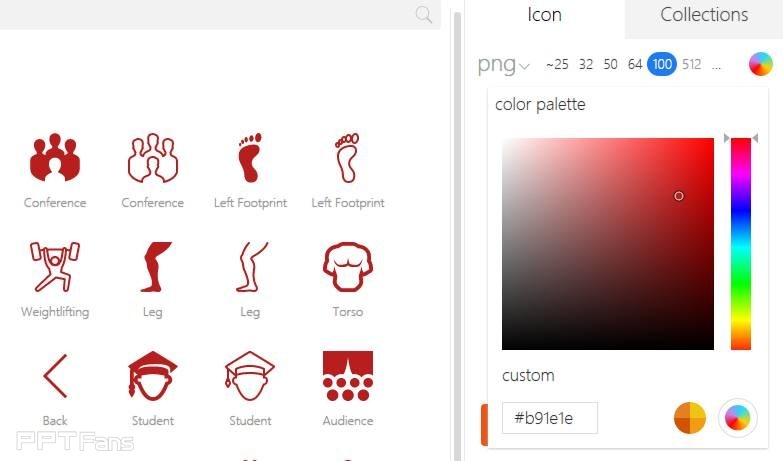
设置好之后,我们只需点击Download来保存图标,应用到PPT中即可。PS:第一次保存时会提示注册账号,免费注册哦。PPS:该网站也提供了桌面端软件,可以在https://icons8.com/app/ 这里免费下载(支持Pc和Mac),操作体验跟网页端类似,上手容易,没网的时候也照样使用。PPPS:也可以在该网站的Resources频道,直接下载Icon到本地使用。
二.Iconfont的使用介绍 1.打开Iconfont网站这个网站是阿里的,支持中文,登录网站后直接就看到了长长的搜索框了,直接输入所需图标关键词即可。当然,在我们不知道找什么图标时,可以去顶部菜单栏找“图标库”频道,这里分为“官方公开库”和“所有公开库”两个子频道,前者是阿里系网站的图标库,当ppt需要阿里系图标时来这里总不会错。
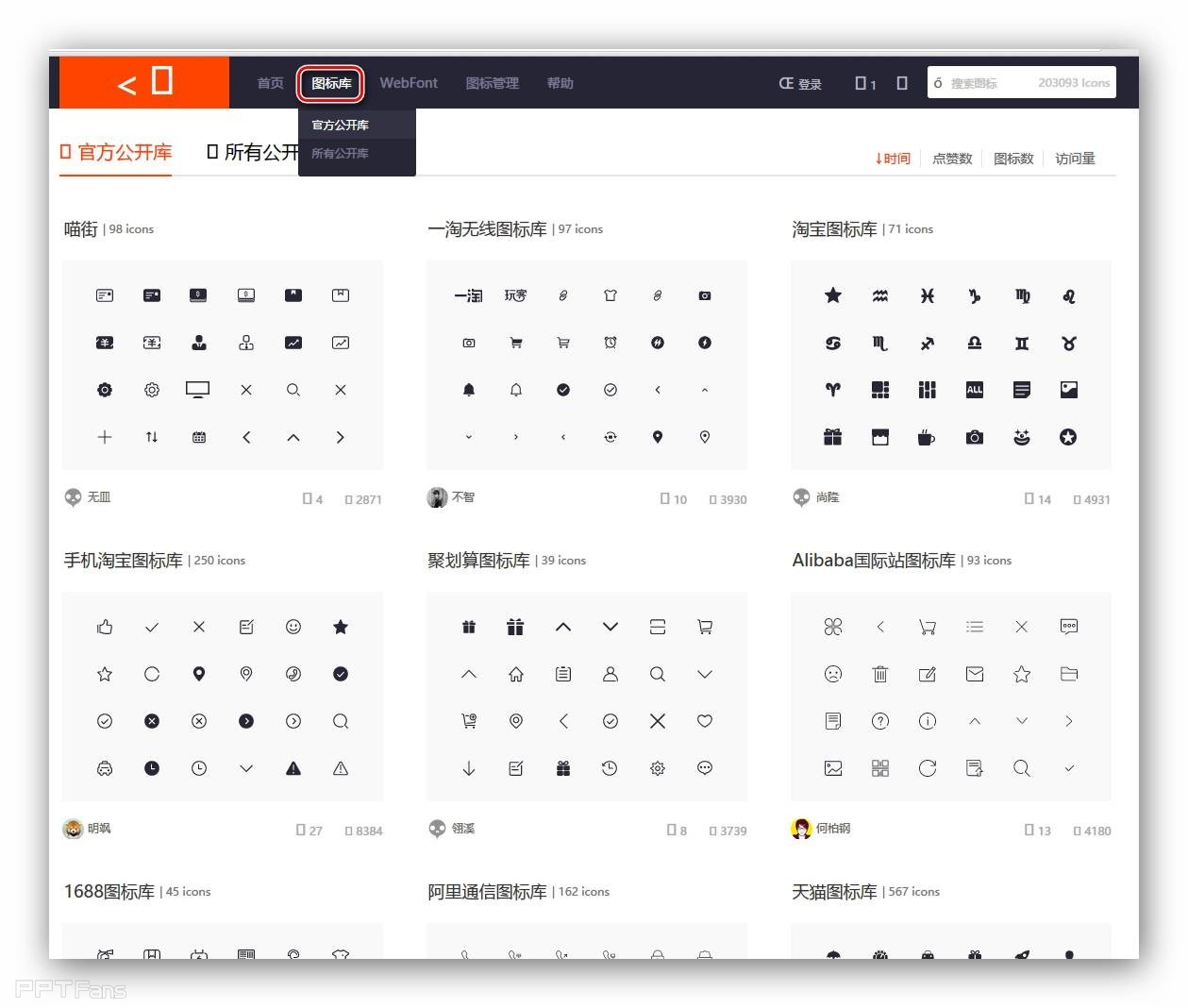
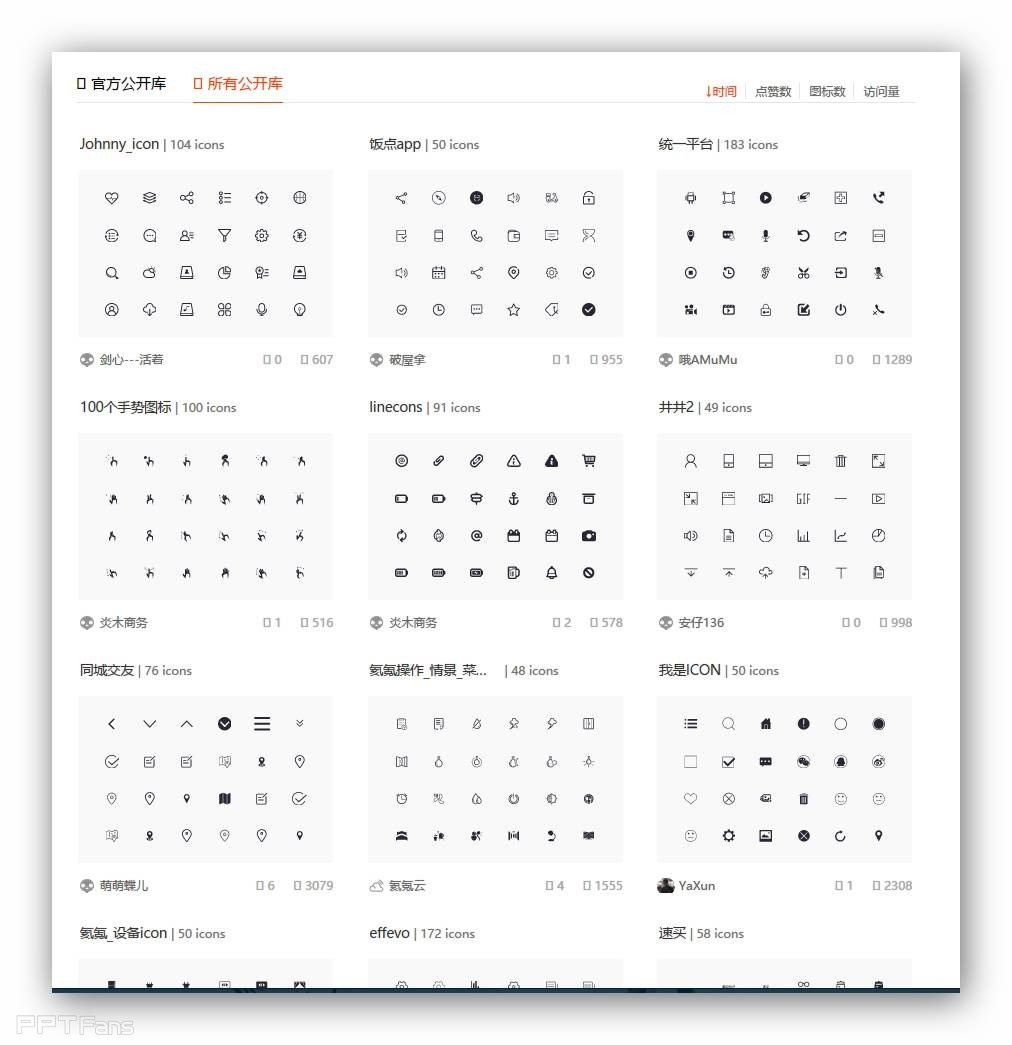
2.搜索图标
上一篇:ppt制作教程步骤:三分钟教程(220):PPT制作火焰字效果 下一篇:ppt设计教程:三分钟教程(218):PPT制作万圣节恐怖字效
郑重声明:本文版权归原作者所有,转载文章仅为传播更多信息之目的,如作者信息标记有误,请第一时间联系我们修改或删除,多谢。


